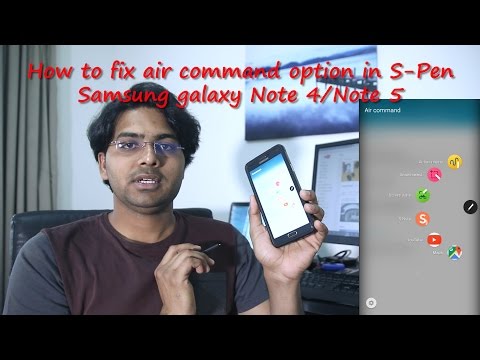
يعد #Samsung #Galaxy # Note9 واحدًا من أقوى أجهزة Android التي تم إصدارها العام الماضي وهو معروف بأنه جهاز إنتاجي. يأتي هذا الهاتف مزودًا بقلم يسمى قلم S Pen الذي يساعد المستهلكين على التفاعل مع الجهاز بسرعة وسهولة. تعد شاشة Super AMOLED الكبيرة مقاس 6.4 بوصة ذات حجم جيد لعرض ملفات الوسائط المتعددة بينما يتيح معالج Snapdragon 845 المقترن بذاكرة وصول عشوائي (RAM) سعة 8 جيجابايت للهاتف تشغيل تطبيقات متعددة بسهولة. على الرغم من أن هذا جهاز ذو أداء قوي ، إلا أن هناك حالات يمكن أن تحدث فيها بعض المشكلات والتي سنتناولها اليوم. في هذه الدفعة الأخيرة من سلسلة تحرّي الخلل وإصلاحه ، سنتعامل مع Galaxy Note 9 S Pen الذي لا يعمل بعد مشكلة تحديث البرنامج.
إذا كنت تمتلك Samsung Galaxy Note 9 أو أي جهاز Android آخر لهذا الأمر ، فلا تتردد في الاتصال بنا باستخدام هذا النموذج. سنكون أكثر من سعداء لمساعدتك في أي مخاوف قد تكون لديك مع جهازك. هذه خدمة مجانية نقدمها بدون قيود. ومع ذلك ، نطلب منك عند الاتصال بنا أن تحاول أن تكون مفصلاً قدر الإمكان حتى يمكن إجراء تقييم دقيق وإعطاء الحل الصحيح.
كيفية إصلاح قلم Samsung Galaxy Note 9 S Pen لا يعمل بعد تحديث البرنامج
مشكلة: هاتفي هو Samsung Note 9. لقد أجرى تحديثًا للنظام هذا الصباح والآن لن يعمل قلم S Pen إلا لبضع دقائق بعد إعادة تشغيله ، ثم يتوقف عن العمل معًا. لقد تم تشغيل جميع إعدادات قلم S Pen وهي تعمل بشكل جيد في الدقائق القليلة الأولى التي يتم فيها تشغيل الهاتف بعد إعادة التشغيل ، ولكن لا شيء. أنا أعتمد على قلم S Pen الخاص بي لأتمكن من تشغيل النصف العلوي من شاشتي منذ أن أسقطته وكسرت الشاشة. الرجاء المساعدة.
المحلول: في حين أنه من المحتمل أن تكون المشكلة ناتجة عن الشاشة المتصدعة ، فهناك أيضًا احتمال أن يكون سبب ذلك هو خلل في البرنامج كما حدث مباشرة بعد التحديث. قبل تنفيذ خطوات استكشاف الأخطاء وإصلاحها المدرجة أدناه ، من الأفضل التأكد من أن الهاتف يعمل بأحدث إصدار من البرنامج. في حالة توفر تحديث ، قم بتنزيله وتثبيته أولاً.
قم بإجراء إعادة ضبط بسيطة
عادةً ما يتم إجراء إعادة ضبط بسيطة لتحديث برنامج الهاتف. عادةً ما يعمل هذا الإجراء على إصلاح مواطن الخلل البسيطة في البرامج التي قد تسبب مشكلات على الهاتف.
- اضغط مع الاستمرار على زر خفض الصوت ولا تحرره.
- الآن اضغط مع الاستمرار على مفتاح التشغيل أثناء الضغط باستمرار على زر خفض الصوت.
- احتفظ بالمفتاحين معًا لمدة 10 ثوانٍ أو أكثر.
بمجرد تشغيل الهاتف ، تحقق مما إذا كان قلم S Pen سيعمل.
تأكد من توصيل قلم S Pen بهاتفك
إذا لم يكن قلم S Pen متصلاً بشكل صحيح بهاتفك ، فلن يعمل.
- تأكد من إدخال قلم S Pen بإحكام في الملاحظة 9.
- اضغط على الإعدادات> الميزات المتقدمة> قلم S Pen> جهاز التحكم عن بعد باستخدام قلم S Pen> بدّل المفتاح إلى وضع التشغيل. بدلاً من ذلك ، افتح لوحة الإشعارات واضغط على جهاز التحكم عن بعد S Pen.
تحقق مما إذا كانت المشكلة تحدث في الوضع الآمن
هناك حالات يتسبب فيها التطبيق الذي قمت بتنزيله في حدوث مشكلات على الهاتف عند تثبيته. للتحقق مما إذا كان أحد التطبيقات التي قمت بتنزيلها يسبب المشكلة ، سيتعين عليك بدء تشغيل الهاتف في الوضع الآمن حيث يُسمح فقط للتطبيقات المثبتة مسبقًا بالتشغيل في هذا الوضع.
- قم بإيقاف تشغيل الجهاز.
- اضغط مع الاستمرار على مفتاح التشغيل بعد ظهور شاشة اسم الطراز على الشاشة.
- عندما تظهر SAMSUNG على الشاشة ، حرر مفتاح التشغيل.
- مباشرة بعد تحرير مفتاح التشغيل ، اضغط مع الاستمرار على مفتاح خفض مستوى الصوت.
- استمر في الضغط على مفتاح خفض مستوى الصوت حتى ينتهي الجهاز من إعادة التشغيل.
- عندما يظهر الوضع الآمن في الزاوية السفلية اليسرى من الشاشة ، حرر مفتاح خفض مستوى الصوت.
في حالة عدم حدوث المشكلة في هذا الوضع ، فمن المرجح أن يكون سببها أحد التطبيقات التي ثبتها. اكتشف التطبيق هذا وقم بإلغاء تثبيته.
امسح قسم ذاكرة التخزين المؤقت للهاتف
هناك حالات يمكن أن تتلف فيها البيانات المخزنة مؤقتًا المخزنة في القسم المخصص للهاتف. عندما يحدث هذا ، سيؤدي هذا عادةً إلى حدوث مشكلات معينة على الهاتف. للتخلص من احتمال أن يكون هذا هو سبب المشكلة ، سيتعين عليك مسح قسم ذاكرة التخزين المؤقت للهاتف من وضع الاسترداد.
- إيقاف تشغيل الهاتف.
- اضغط مع الاستمرار على مفتاح رفع الصوت ومفتاح Bixby ، ثم اضغط مع الاستمرار على مفتاح التشغيل.
- عندما يظهر شعار Android ، حرر جميع المفاتيح الثلاثة.
- ستظهر رسالة "تثبيت تحديث النظام" لمدة 30-60 ثانية قبل ظهور خيارات قائمة استرداد نظام Android.
- اضغط على مفتاح خفض مستوى الصوت عدة مرات لتحديد قسم مسح ذاكرة التخزين المؤقت.
- اضغط على مفتاح التشغيل للتحديد.
- اضغط على مفتاح خفض مستوى الصوت لتحديد نعم ، واضغط على مفتاح التشغيل للتحديد.
- عند اكتمال قسم مسح ذاكرة التخزين المؤقت ، يتم تمييز نظام إعادة التشغيل الآن.
- اضغط على مفتاح التشغيل لإعادة تشغيل الجهاز.
تحقق مما إذا كانت المشكلة لا تزال تحدث.
قم بإجراء إعادة ضبط المصنع
في حالة فشل الخطوات المذكورة أعلاه في حل المشكلة ، فمن المحتمل أن يكون سبب ذلك هو بيانات البرامج القديمة التي لم تتم إزالتها بالكامل أثناء عملية التحديث. أفضل طريقة للتعامل مع هذا الآن هي إجراء إعادة ضبط المصنع. لاحظ أن هذا سيؤدي إلى مسح بيانات هاتفك.
- إيقاف تشغيل الهاتف.
- اضغط مع الاستمرار على مفتاح رفع الصوت ومفتاح Bixby ، ثم اضغط مع الاستمرار على مفتاح التشغيل.
- عندما يظهر شعار Android الأخضر ، حرر جميع المفاتيح (سيظهر "تثبيت تحديث النظام" لحوالي 30-60 ثانية قبل إظهار خيارات قائمة استرداد نظام Android).
- اضغط على مفتاح خفض مستوى الصوت عدة مرات لتحديد "wipe data / factory reset".
- اضغط على زر التشغيل للتحديد.
- اضغط على مفتاح خفض مستوى الصوت حتى يتم تمييز "نعم - احذف جميع بيانات المستخدم".
- اضغط على زر التشغيل لتحديد وبدء إعادة الضبط الرئيسية.
- عند اكتمال إعادة الضبط الرئيسية ، يتم تمييز "إعادة تشغيل النظام الآن".
- اضغط على مفتاح التشغيل لإعادة تشغيل الجهاز.
بمجرد اكتمال إعادة التعيين ، لا تقم بتثبيت أي تطبيقات في هاتفك حتى الآن. حاول التحقق مما إذا كان بإمكانك الآن استخدام قلم S Pen. في حالة استمرار المشكلة ، فمن المحتمل أن يكون السبب في ذلك هو وجود مكون جهاز خاطئ ، وفي هذه الحالة ستحتاج إلى إحضار الهاتف إلى مركز خدمة وإجراء فحص له.
لا تتردد في إرسال أسئلتك واقتراحاتك ومشكلاتك التي واجهتها أثناء استخدام هاتف Android. نحن ندعم كل جهاز Android متوفر في السوق اليوم. ولا تقلق ، لن نفرض عليك فلسًا واحدًا مقابل أسئلتك. اتصل بنا باستخدام هذا النموذج. نقرأ كل رسالة نتلقاها ولكن لا يمكننا ضمان الرد السريع. إذا تمكنا من مساعدتك ، فالرجاء مساعدتنا في نشر الكلمة من خلال مشاركة منشوراتنا مع أصدقائك.


